こんにちは!Googleスライドを使っていると、「提案機能があればいいのに」と思ったことはありませんか?実は、Googleスライドにはドキュメントのような「提案モード」は搭載されていません。しかし、安心してください。代わりに使える便利な機能がいくつかあります。今回は、パソコンやスマホの操作に自信がない方でもわかりやすく、実際の活用方法をお伝えします。
Googleスライドに「提案モード」はない?
まず、Googleスライドには、Googleドキュメントのように「提案モード」がありません。ドキュメントでは、編集内容を提案として残し、オーナーが承認する仕組みがありますが、スライドにはその機能がないのです。
では、どうすれば他の人に提案を伝えられるのでしょうか?それには、以下の方法が役立ちます。
代わりに使える便利な機能
- コメント機能スライド上で気になる部分にコメントを追加できます。例えば、「ここの文字を大きくした方が目立ちますよ」といった提案が可能です。
- 変更履歴(バージョン履歴)誰がどの部分を編集したかを確認できます。万が一、編集ミスがあっても、以前の状態に戻すことができます。
- AI機能「Gemini」文章の要約やリライト、画像の生成など、スライド作成をサポートしてくれるAI機能です。例えば、「このスライドの内容を簡単に説明して」と頼むと、わかりやすい文章にしてくれます。
実際に使ってみよう!
では、これらの機能を実際に使ってみましょう。
コメント機能の使い方
- スライドを開き、コメントを追加したい部分をクリックします。
- 右上の「コメント」アイコンをクリックします。
- コメント欄に提案や意見を入力し、「コメントを追加」をクリックします。
変更履歴の確認方法
- スライドを開きます。
- 「ファイル」メニューから「変更履歴」を選択します。
- 表示された履歴から、過去の編集内容を確認できます。
Geminiの使い方
- スライドを開きます。
- 右上の「Geminiに相談」アイコンをクリックします。
- 表示されたサイドパネルで、提案したい内容を入力します。
- 生成された提案をスライドに挿入することができます。
よくある質問や疑問
Q1: Googleスライドに提案モードは追加される予定はありますか?
現時点では、Googleスライドに提案モードが追加される予定は確認されていません。しかし、コメント機能や変更履歴、AI機能「Gemini」を活用することで、十分に提案やフィードバックを行うことができます。
Q2: コメント機能と変更履歴はどう使い分ければいいですか?
コメント機能は、スライド上で気になる部分に対して提案や意見を残す際に使用します。一方、変更履歴は、誰がどの部分を編集したかを確認する際に役立ちます。例えば、コメントで「この部分をもっと詳しく説明してほしい」と提案し、変更履歴でその提案が反映されたかを確認することができます。
今すぐ解決したい!どうしたらいい?
いま、あなたを悩ませているITの問題を解決します!
「エラーメッセージ、フリーズ、接続不良…もうイライラしない!」
あなたはこんな経験はありませんか?
✅ ExcelやWordの使い方がわからない💦
✅ 仕事の締め切り直前にパソコンがフリーズ💦
✅ 家族との大切な写真が突然見られなくなった💦
✅ オンライン会議に参加できずに焦った💦
✅ スマホの重くて重要な連絡ができなかった💦
平均的な人は、こうしたパソコンやスマホ関連の問題で年間73時間(約9日分の働く時間!)を無駄にしています。あなたの大切な時間が今この悩んでいる瞬間も失われています。
LINEでメッセージを送れば即時解決!
すでに多くの方が私の公式LINEからお悩みを解決しています。
最新のAIを使った自動応答機能を活用していますので、24時間いつでも即返信いたします。
誰でも無料で使えますので、安心して使えます。
問題は先のばしにするほど深刻化します。
小さなエラーがデータ消失や重大なシステム障害につながることも。解決できずに大切な機会を逃すリスクは、あなたが思う以上に高いのです。
あなたが今困っていて、すぐにでも解決したいのであれば下のボタンをクリックして、LINEからあなたのお困りごとを送って下さい。
ぜひ、あなたの悩みを私に解決させてください。
まとめ
Googleスライドには、ドキュメントのような「提案モード」はありませんが、コメント機能や変更履歴、AI機能「Gemini」を活用することで、十分に提案やフィードバックを行うことができます。これらの機能を上手に使いこなして、より効果的なプレゼン資料を作成しましょう。
他にも疑問やお悩み事があれば、お気軽にLINEからお声掛けください。


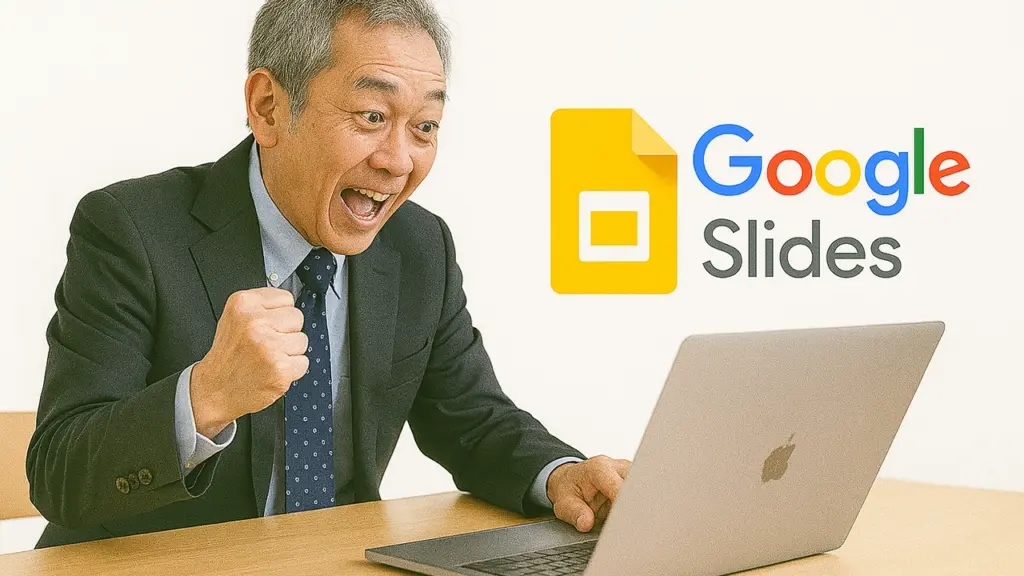



コメント